
El Apple Watch es notoriamente lento cuando se trata de recibir datos de su iPhone, ya sea un archivo de actualización , algunas pistas de Spotify o un audiolibro Audible . Hay una razón simple para esto y hay una solución.
Bluetooth Blues
Tu Apple Watch y tu iPhone permanecen conectados mediante redes Bluetooth y Wi-Fi. Bluetooth , ya que es la opción más eficiente en energía, tiene prioridad en la mayoría de las situaciones.
Desafortunadamente, Bluetooth tiene un ancho de banda bastante bajo cuando se trata de transferir datos. Bluetooth 5, que se encuentra en cualquier Apple Watch Series 4 y posterior, tiene una velocidad máxima de transferencia de datos de 2 Mbps. Bluetooth 4, que se encuentra en el Apple Watch Series 3 y versiones anteriores, tiene una velocidad máxima de transferencia de datos de solo 1 Mbps.
Para cosas como iMessages o notificaciones push que solo tienen una pequeña cantidad de datos, esto no es un problema, pero para archivos más grandes, como podcasts y audiolibros, Bluetooth puede ser increíblemente lento. A 2 Mbps , por ejemplo, se necesitan alrededor de 7 minutos para transferir un archivo de 100 MB. Los archivos realmente grandes, como las actualizaciones de software que pueden ser de más de un Gigabyte, pueden requerir horas.
Debido a que Apple maneja todas estas transferencias de datos en segundo plano, esto puede resultar bastante molesto ya que no tienes mucho control sobre lo que está sucediendo. Estoy lejos de ser el único fanático de Apple Watch que ha iniciado una sincronización de podcasts solo para volver media hora más tarde y descubrir que todavía no se ha transferido.
Cómo obtener transferencias más rápidas con su Apple Watch
Las redes Wi-Fi modernas tienen velocidades de transferencia de datos significativamente más rápidas que las de Bluetooth. Todo depende de su enrutador , pero es poco probable que sea el cuello de botella. El protocolo 802.11n, que es compatible con todos los modelos de Apple Watch, ofrece velocidades máximas teóricas de 150 Mbps , por ejemplo. Incluso si no te acercas a eso, sigue siendo mucho más rápido que los 2 Mbps que obtienes con Bluetooth.
La buena noticia es que puede obligar a su iPhone a transferir datos a su Apple Watch a través de Wi-Fi apagando Bluetooth, aunque el proceso es un poco contraintuitivo. No funciona si desactiva Bluetooth en el Centro de control; debe usar la aplicación Configuración.
Para hacerlo, abra la aplicación Configuración en su iPhone y vaya a «Bluetooth».
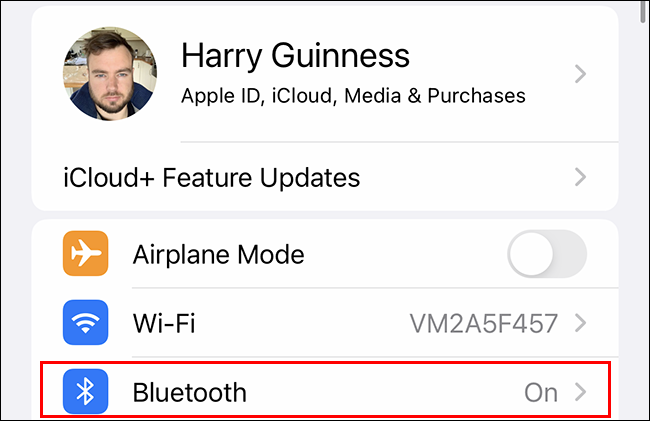
Apague el interruptor.
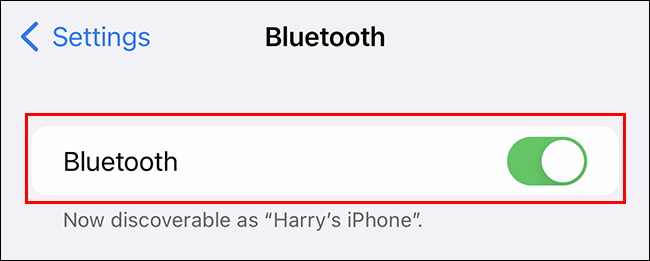
Esto desactivará completamente Bluetooth en su iPhone y lo desconectará de todos los accesorios Bluetooth.
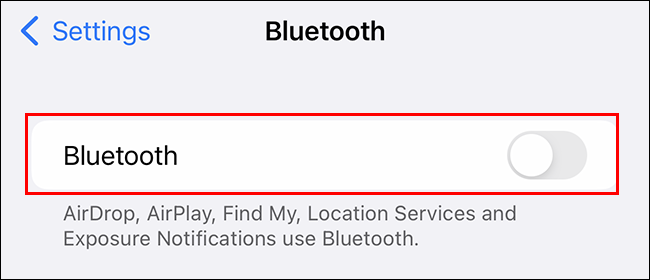
Ahora, cuando intente actualizar su Apple Watch o sincronizar cualquier otra cosa, usará la conexión Wi-Fi mucho más rápida. Todavía no será instantáneo, pero normalmente será mucho más rápido.
Una vez que haya terminado de transferir cosas, recuerde volver a activar Bluetooth. ¡Quieres esa conexión Bluetooth de bajo consumo para el uso diario!


